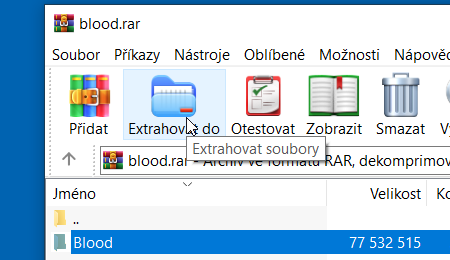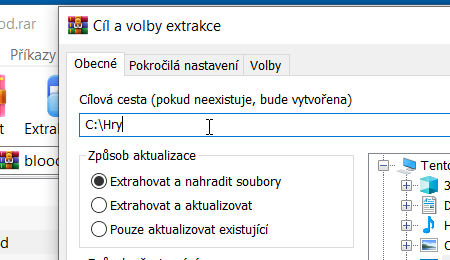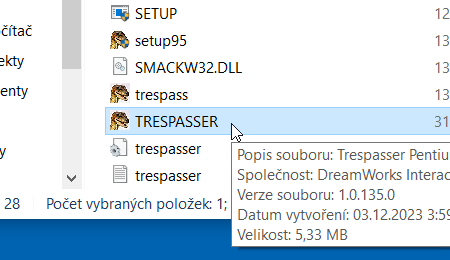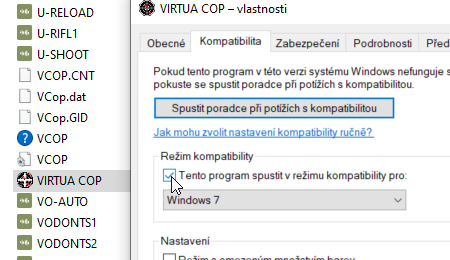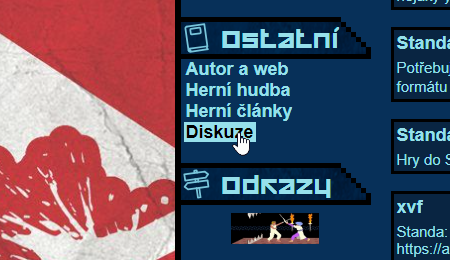Může se stát, obvzlášť u novejších her, že se je nepovede spustit. V prvé řadě se doporučuji podívat zpět na stránku hry tady na webu. V sekci Doplňky ke hře se můžou schovávat informace ke spuštění.
Dále doporučuji několik univerzálních rad - Extrahujte složku se hrou přímo do adresáře C:/. Rozklikněte vlastnosti u spouštěcího souboru (.exe) a přejděte do záložky kompatibilita. Zkuste si pohrát s režimem kompatibility (Win 95, XP, 7), režimem barev, spuštění v rozlišení 640x480 nebo spouštění programu jako správce. Je dost možné, že problém vyřeší některá z kombinací.
Poslední možnost je zkusit napsat do rubriky Diskuze tady na webu, popřípadě zkusit zapátrat na Googlu. Upozorňuji však, že hry jsou staré a nemusí podporovat všechny naše moderní systémy a hardware.